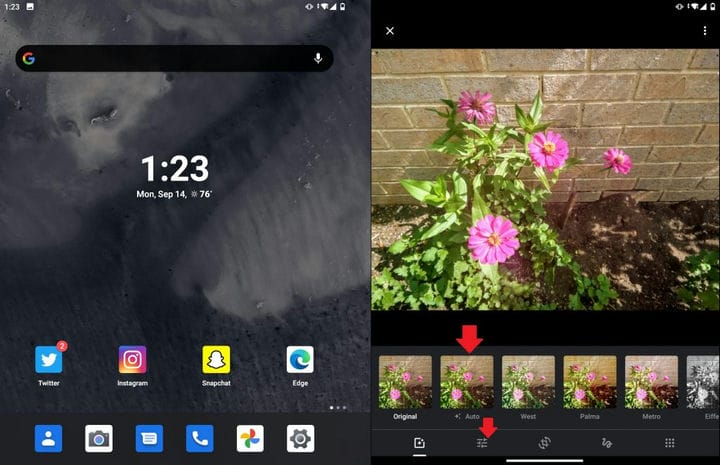Ser bildene som er tatt med Surface Duo-kameraet litt kjedelige og gale ut? Slik bruker du Google Foto for å fikse dem
Hvis du synes bildene som er tatt fra Surface Duo-kameraet ditt er litt kjedelige, kan du enkelt forbedre dem med Google Foto. Dette er hvordan.
- Åpne bildet ditt i Google Foto (det skal allerede åpnes der, siden det er standardappen)
- Klikk på ikonet nederst på skjermen som ser ut som tre brytere. Det er den andre som kommer fra venstre nederst på skjermen.
- Velg “Auto”.
- Du vil da kunne se forskjellen.
- Du kan også tilpasse bildet manuelt. Bare klikk på de tre bryterne igjen, og dra glidebryterne for lys, farge og pop rundt.
- Bildet lagres deretter etter at du har klikket på “Lagre en kopi” øverst til høyre.
Gjelder
Det eneste 11-megapikselkameraet på Surface Duo produserer ikke akkurat noen av de beste bildene i alle situasjoner, men hvis du har en Duo og håper å få bedre bildekvalitet, er det en rask løsning. Alt som trengs er å bruke den innebygde Google Photos-appen, og deretter redigere bildene dine med “Auto” -funksjonen. Dette vil endre dine kjedelige bilder til de formgivende, fargerike og skarpere bildene de fortjener å se ut. Her er noen eksempler på bilder, og en titt på hvordan du kan fikse bildene dine alene.
Eksempel 1: Garasje
Dette bildet med lite lys ble tatt inne i garasjen min, med solen vendt bort fra meg, slik at garasjen er svakt opplyst. Du kan se at på grunn av denne situasjonen er den generelle fargen på bildet ikke bra. Treet i taket virker litt vasket ut, det samme gjør fargene i strømledningen og butikkstøvsugeren. Hvis du endrer det i Google Foto med redigeringsalternativet “Auto”, skifter det imidlertid litt opp. Treet ender opp med å se litt mer naturlig ut, i likhet med boksene og verktøyene som sitter på hyllen.
Prøve 2: Blomster
Nå, for et nytt bilde tatt i sterkt sollys. Her kan du se at de rosa blomstene ikke akkurat er levende. Greenene i bladene ser også litt vasket ut, det samme gjør skitten. Når du bytter til Google Foto og redigerer det med “Auto”, får bildet litt mer naturlig ut. Du kan se mursteinene i bakgrunnen endres til sin sanne til virkelige farge, som vil og den brune i skitten.
Eksempel 3: Innendørs, inne i et hus
Endelig er det en annen innendørs situasjon. Her kan du se litt bygging inne i hjemmet mitt. På Duos originale bilde ser alt utvasket og mørkt. Når du går til Google Foto, skjønt. tregulvet blir plutselig mer levende, og det gule i veggene spretter litt mer ut. Forskjellen er lys som dagen med denne (ordspill ment.)
Hvordan fikse bildene dine i Google Foto
Nå som du kan se forskjellen, kan du prøve det selv. Siden Google Foto er standardappen for visning av bilder på Surface Duo, kan du korrigere bildet med bare noen få trinn. Klikk først på ikonet som ser ut som tre brytere. Det er den andre som kommer fra venstre nederst på skjermen. Når du har klikket på det, kan du velge “Auto”. Du vil da kunne se forskjellen.
Du kan også tilpasse bildet manuelt. Bare klikk på de tre bryterne igjen, og dra glidebryterne for lys, farge og pop rundt. Når du er ferdig, klikker du på “Lagre en kopi” på toppen.
Kan kameraet forbedres med programvareoppdateringer?
Siden Google Photos er i stand til å forbedre Duos bilder med programvaren. Vi lurer på om Microsofts lager Android-kamera-app på Duo kan se en oppdatering i fremtiden for å forbedre den generelle bildekvaliteten. Selvfølgelig håper vi også at Google også vil portere sin GCam-app til Duo (noe som er lite sannsynlig siden den bare er designet for Pixel-bilder) for å gjøre en forskjell. Inntil da er dette en måte å forbedre bildekvaliteten på Duo. Eller du kan også prøve å sjekke ut en tredjeparts kamera-app (hvorav mange ennå ikke er optimalisert for Duo og vil bare krasje.)